
会声会影2022版
版本:最新版大小:2560.00M
类别: 视频处理 系统:WinXP, Win7, Win8, Win10
立即下载
版本:最新版大小:2560.00M
类别: 视频处理 系统:WinXP, Win7, Win8, Win10
立即下载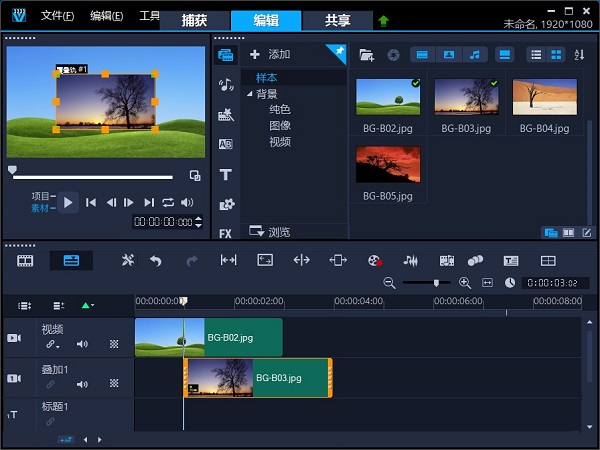
会声会影2022旗舰版全新版本来袭!在2022年版中新增加了更多的功能,不管是在效果处理还是编辑功能以及基础功能上都加入了新的功能,同时也对其进行了优化,让用户在使用时可以更加简便,是处理视频的好帮手。
会声会影—智能、快速、简单的视频剪辑软件。会声会影的灵活性和易用性成就与众不同的视频剪辑体验, 备受高级用户和入门级用户的青睐。 会声会影让您享受丰富的视频剪辑功能,帮助您轻松创建您想要的影片。
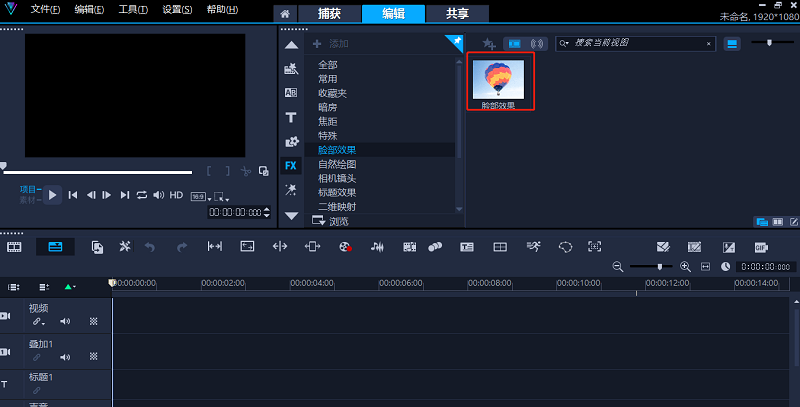
1.让创作更高效的语音转文字功能
语音转文字这个功能非常实用。现在很多视频都需要加旁白或解说,没有这个功能前,剪辑时需要根据音频文件的内容手动加上字幕,或者利用其它工具转换完成后再导入软件中对齐。现在有了这个功能,可以自动将视频中的语音转换为文字,操作简单,省时省力。会声会影2022语音转文字的精确度还是非常高的,这是新版本的一大亮点。
2.增强型音频波形编辑
改进的音频波形编辑更加人性化,界面操作更简单直观,还可以在选项面板的音乐标签中快速搜索音频相关工具,从而更加精准地控制音频。
3.让你变更美的脸部滤镜
新增了脸部效果滤镜,通过给视频添加滤镜并设置滤镜属性,可以美化视频中的人脸,使皮肤更加光亮和平滑,美白磨皮的同时还可以调节脸部宽度和眼睛大小,做到精准调节。毕竟这是一个看脸的时代,会声会影2022可以让您用简单的操作轻松美化自己。
4.新增的影视级运镜转场
新增了新的转场分类--运镜转场。它下面有14个转场效果,涵盖了常见的运镜方式。这类转场效果没有其他转场那么复杂多变,但实用性很强,使用得当可以让视频具有高级的电影质感。我们熟悉的很多电影片段,如《长津湖》《流浪地球》《碟中谍》等大片都运用了此类转场。
5.加入更加灵活的GIF 创建器
GIF是常见的文件格式,因为它体积小,所以利于传播,使用的人很多,应用场景也很广泛。利用新增的会声会影GIF创建器,我们可以轻松实现从视频到GIF文件的转换。转换过的GIF文件可以轻松上传到微博、朋友圈、群聊。与家人、朋友一起分享你的美好时刻吧!
6.更丰富的动画 AR 贴纸
与旧版相比,2022版新增了静态贴纸的数量,同时还增加了动画贴纸这个新的分类。新版的贴纸可以应用于多个人脸,并对贴纸的位置和大小进行调节。无需像以前那样一个一个添加贴纸了,操作变得更加人性化,趣味性也更强。
7.增强媒体库和 LUT 配置文件
改进的增强媒体库,通过标记工具,可以按关键词快速搜索内容。同时可以对配置文件进行分类或重命名操作,这样可以地快速定位配置文件。
8.变速非线性关键帧
之前的版本,若要调节视频速度,视频变化速率是固定的。而新版利用非线性关键帧调节视频,视频速度可以非线性变化。它有预设的变速模板,还可以自定义速度,通过非线性关键帧可以快速调整视频速度,制作视频特效也更方便了。
1、打开项目文件
打开会声会影,将制作好的项目文件导入到轨道中。
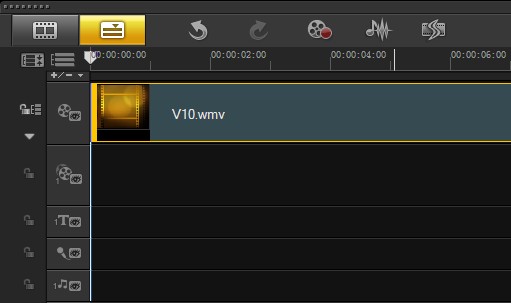
2、输出选项
单击“分享”按钮,切换至分享步骤面板。
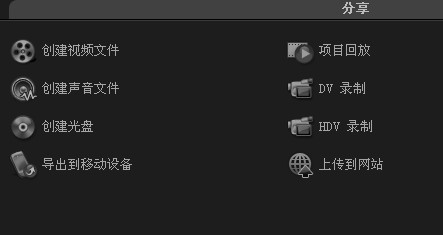
3、选择视频文件
在选项面板中单击“创建视频文件”按钮。如果想要选择将其存储到光盘中,可以选择“创建光盘”,同理想要导入到移动设备,可以选择“导出到移动设备”。
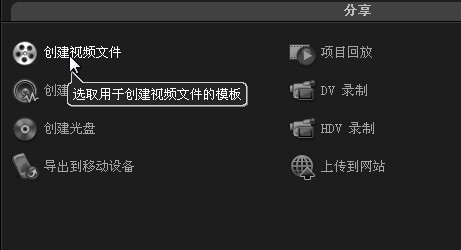
4、自定义样式
在下拉列表中选择“自定义”选项。
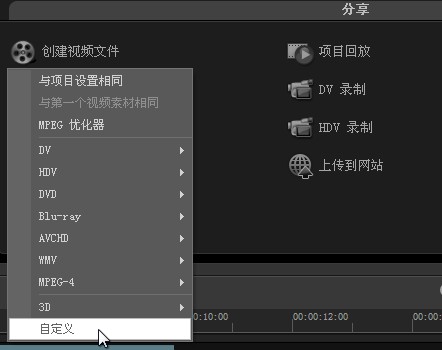
5、存储位置
在弹出的对话框中设置存储路径和文件名。
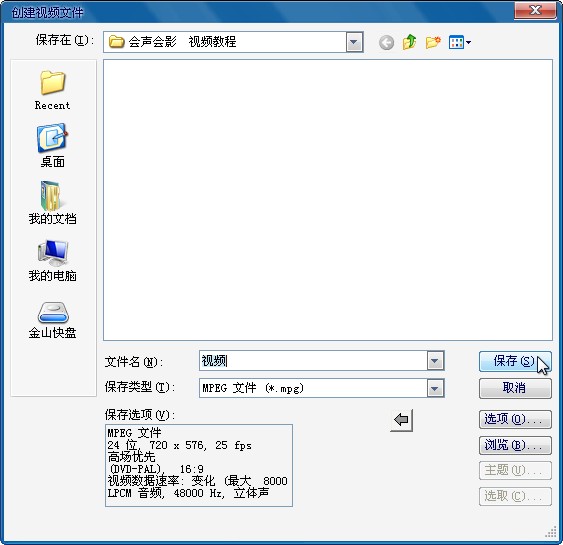
6、完成
单击“保存”按钮,即可在刚设置的路径中看到保存完成的作品。
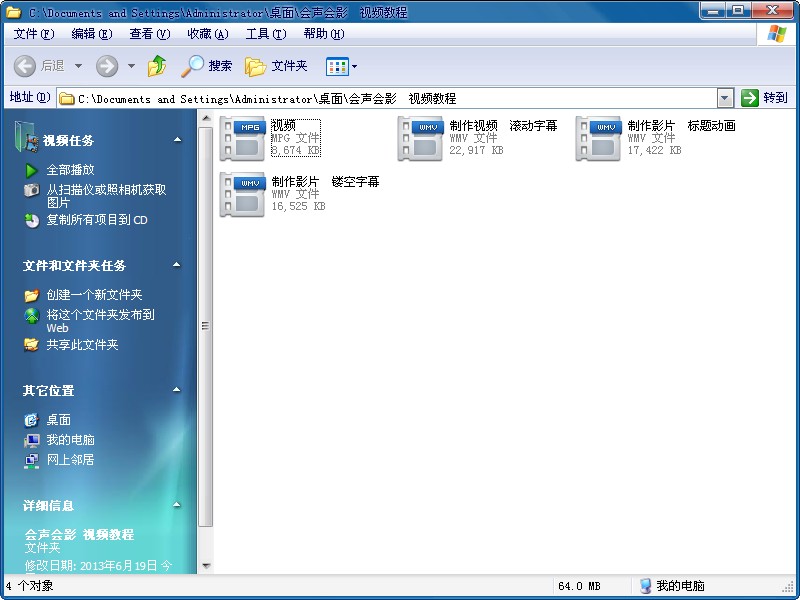
一、会声会影录屏相关问题
1、全屏录制正常,无法自定义录制或自定义录制后显示黑屏:
(1)打开录屏工具,高级中更改编码设置,改成和下图一致即可。
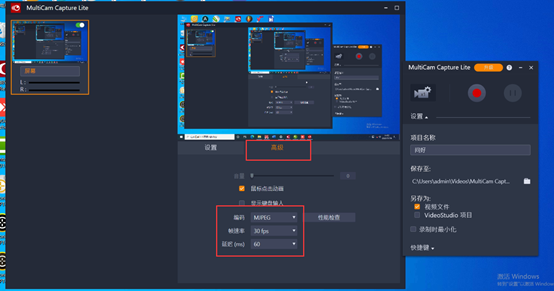
(2)设置完成后就可以再选择自定义,手绘选择或设置分辨率。
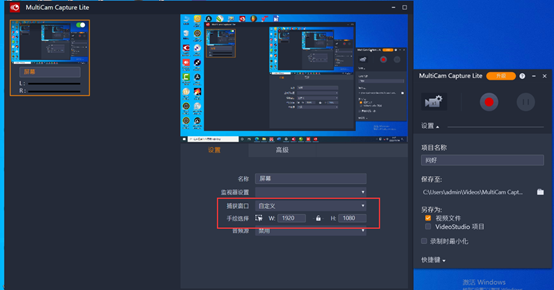
2、会声会影录屏没有声音(会声会影无法录屏,点击录屏程序闪退或提示停止工作)
(1)先确认系统声音是否有打开,右键任务栏上的声音图标,打开音量合成器,打开系统声音。
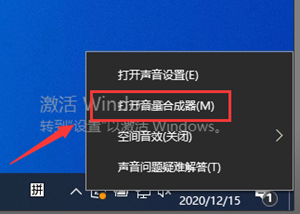
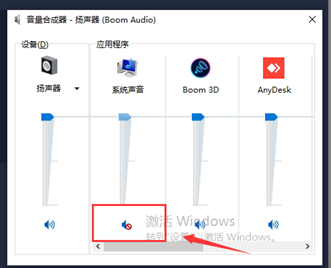
(2)确认系统声音打开后,需要设置程序的兼容性,右键程序-属性-兼容性-勾选以兼容模式运行这个程序,勾选以管理员身份运行此程序-应用-确定。
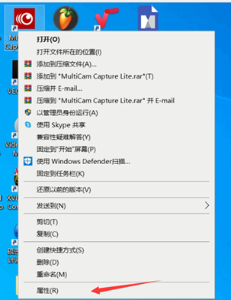
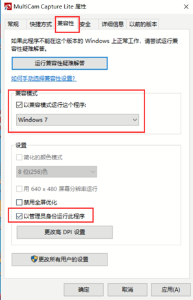
(3)应用-确定后再重新打开录屏就可以了。
二、会声会影无法打开,点击程序出现乱码弹窗如何解决?

问题解析:
这是由于长时间不用或者安装没有关闭杀毒软件导致程序的配置文件丢失。
解决办法:
找到安装包路径,打开安装程序,选择运行试用版覆盖安装即可。(注意不要卸载软件重装或选择序列号进行填写序列号,否则会出现激活次数达上限的报错)
查看全部